Krijg Geen Melding Van Gmail? Ontdek Hier De Oplossingen!
Fixed: Gmail Notifications Not Working Android!
Keywords searched by users: krijg geen melding van gmail melding gmail is gestopt, gmail meldingen uitzetten, geluid bij inkomende mail gmail, gmail meldingen aanzetten, geen geluid bij inkomende mail iphone, geluid gmail aanpassen, email geluid veranderen samsung, geen meldingen gmail iphone
krijg geen melding van gmail: Probleemoplossing en Handleiding voor het ontvangen van meldingen
Veel mensen vertrouwen op Gmail als hun primaire e-mailservice, zowel voor persoonlijk gebruik als voor zakelijke doeleinden. Het ontvangen van meldingen voor nieuwe e-mails is cruciaal om op de hoogte te blijven en snel te kunnen reageren. Het kan echter voorkomen dat je geen meldingen ontvangt op je Android- of iOS-apparaat, wat erg frustrerend kan zijn. In dit artikel zullen we enkele probleemoplossingen en handleidingen behandelen om ervoor te zorgen dat je weer meldingen ontvangt in je Gmail-app.
Gmail meldingen inschakelen op de Gmail-app voor Android
Als je geen meldingen ontvangt op je Android-apparaat, volg dan deze stappen om Gmail-meldingen in te schakelen:
- Open de Gmail-app op je Android-telefoon of -tablet.
- Tik op het menu-icoon in de linkerbovenhoek van het scherm (het zogenaamde hamburgermenu).
- Scroll naar beneden en tik op “Instellingen”.
- Tik op je account en scroll naar beneden naar het gedeelte “Meldingen”.
- Zorg ervoor dat “Meldingen voor Gmail” zijn ingeschakeld. Je kunt hier ook de andere meldingsinstellingen aanpassen, zoals het geluid en de trillingsmeldingen.
Nadat je deze stappen hebt gevolgd, zou je weer meldingen moeten ontvangen voor nieuwe e-mails in je Gmail-app op je Android-apparaat.
Gmail meldingen inschakelen op de Gmail-app voor iOS
Als je een iPhone of iPad gebruikt en geen meldingen ontvangt, volg dan deze stappen om Gmail-meldingen in te schakelen:
- Open de Gmail-app op je iPhone of iPad.
- Tik op het menu-icoon in de linkerbovenhoek van het scherm (het zogenaamde hamburgermenu).
- Tik op “Instellingen”.
- Tik op je account.
- Tik op “Meldingen”.
- Selecteer het gewenste meldingsniveau. Je kunt hier ook het geluid, de trillingsmeldingen en andere meldingsinstellingen aanpassen.
Zodra je deze stappen hebt gevolgd, zou je weer meldingen moeten ontvangen voor nieuwe e-mails in je Gmail-app op je iOS-apparaat.
Controleren of de synchronisatie is ingeschakeld op Android-telefoon
Soms kan het probleem met het niet ontvangen van meldingen worden veroorzaakt door een probleem met de synchronisatie van je Gmail-account op je Android-telefoon. Volg deze stappen om te controleren of de synchronisatie is ingeschakeld:
- Open de “Instellingen” op je Android-telefoon.
- Tik op “Accounts”.
- Tik op “Google”.
- Selecteer je Gmail-account.
- Zorg ervoor dat de synchronisatie is ingeschakeld. Als dit niet het geval is, schakel het dan in.
Door de synchronisatie in te schakelen, zou je ervoor moeten zorgen dat je weer meldingen ontvangt in je Gmail-app op je Android-telefoon.
Het aanpassen van het meldingsgeluid op een Android-apparaat
Als je wel meldingen ontvangt, maar het geluid niet hoort, kun je het meldingsgeluid aanpassen op je Android-apparaat met de volgende stappen:
- Open de “Instellingen” op je Android-apparaat.
- Tik op “Geluiden en trillingen”.
- Tik op “Geavanceerde instellingen”.
- Tik op “Meldingsgeluiden”.
- Selecteer het gewenste meldingsgeluid uit de lijst of tik op “Bladeren” om een nieuw geluid te selecteren.
Door het volgen van deze stappen kun je het meldingsgeluid aanpassen en ervoor zorgen dat je een geluid hoort wanneer er een nieuwe e-mail binnenkomt in je Gmail-app op je Android-apparaat.
Het opnieuw instellen van het Gmail-account op Android
Als geen van de bovenstaande oplossingen werkt, kun je proberen om je Gmail-account opnieuw in te stellen op je Android-apparaat. Volg deze stappen om dit te doen:
- Open de “Instellingen” op je Android-apparaat.
- Tik op “Accounts” en selecteer “Google”.
- Tik op je Gmail-account.
- Tik op het menu-icoon (drie puntjes in de rechterbovenhoek) en kies “Account verwijderen”.
- Bevestig het verwijderen van het account.
- Open de Gmail-app en voeg je account opnieuw toe door je aanmeldingsgegevens in te voeren.
Het opnieuw instellen van je Gmail-account kan helpen om eventuele problemen op te lossen en ervoor te zorgen dat je weer meldingen ontvangt in je Gmail-app op je Android-apparaat.
Probleemoplossing voor het niet ontvangen van Gmail meldingen
Als je geen meldingen ontvangt in je Gmail-app, kunnen er verschillende mogelijke oorzaken zijn. Hier zijn enkele veelvoorkomende problemen en oplossingen:
Melding ‘Gmail is gestopt’
Als je de melding ‘Gmail is gestopt’ krijgt, kan dit duiden op een probleem met de Gmail-app op je apparaat. Probeer de volgende stappen om dit probleem op te lossen:
- Start je apparaat opnieuw op.
- Controleer of er updates beschikbaar zijn voor de Gmail-app en installeer deze indien nodig.
- Wis de cache van de Gmail-app. Ga hiervoor naar de “Instellingen” van je apparaat, tik op “Apps” (of “Applicatiebeheer”), zoek en tik op “Gmail” en tik vervolgens op “Opslag”. Tik op “Cache wissen” om de cache van de Gmail-app te wissen.
- Als het probleem aanhoudt, overweeg dan om de Gmail-app te verwijderen en opnieuw te installeren.
Gmail meldingen uitzetten
Als je per ongeluk de meldingen in je Gmail-app hebt uitgeschakeld, kun je deze opnieuw inschakelen door de volgende stappen te volgen:
- Open de Gmail-app op je apparaat.
- Tik op het menu-icoon in de linkerbovenhoek van het scherm.
- Tik op “Instellingen” en vervolgens op je account.
- Tik op “Meldingen” en schakel de gewenste meldingen in.
Geluid bij inkomende mail Gmail
Als je geen geluid hoort bij inkomende mail in je Gmail-app, controleer dan of het meldingsgeluid is ingeschakeld. Volg de eerder genoemde stappen om het meldingsgeluid aan te passen op je Android-apparaat.
Gmail meldingen aanzetten
Als je helemaal geen meldingen ontvangt in je Gmail-app, zorg er dan voor dat je Gmail-meldingen zijn ingeschakeld. Volg de eerder genoemde stappen om Gmail-meldingen in te schakelen op je Android- of iOS-apparaat.
Geen geluid bij inkomende mail op iPhone
Als je geen geluid hoort bij inkomende mail op je iPhone, controleer dan de volgende instellingen:
- Open de “Instellingen” op je iPhone.
- Tik op “Geluiden en haptiek”.
- Tik op “Beltoon” en controleer of er een beltoon is ingesteld. Verander indien nodig de beltoon naar een andere geluidsoptie.
- Tik op “Meldingen” en zoek naar de “Gmail” in de lijst. Tik erop en zorg ervoor dat het geluid is ingesteld op het gewenste geluid.
Geluid Gmail aanpassen op Android
Om het geluid van Gmail-meldingen aan te passen op je Android-apparaat, kun je de stappen volgen die eerder zijn genoemd in het gedeelte “Het aanpassen van het meldingsgeluid op een Android-apparaat”.
E-mail geluid veranderen op Samsung
Als je een Samsung-apparaat gebruikt en het geluid van e-mailmeldingen wilt veranderen, kun je de volgende stappen volgen:
- Open de “Instellingen” op je Samsung-apparaat.
- Tik op “Geluiden en trillingen”.
- Tik op “Meldingstoon” en selecteer het gewenste geluid uit de lijst.
Geen meldingen van Gmail op iPhone
Als je geen meldingen ontvangt van Gmail op je iPhone, kun je de volgende stappen proberen om het probleem op te lossen:
- Open de “Instellingen” op je iPhone.
- Tik op “Meldingen”.
- Scrol omlaag en tik op “Gmail”.
- Zorg ervoor dat de schakelaar bij “Sta berichtgeving toe” is ingeschakeld. Je kunt ook andere meldingsinstellingen aanpassen, zoals het geluid en de meldingsstijl.
Door deze stappen te volgen, zou je problemen met het niet ontvangen van meldingen in je Gmail-app moeten kunnen oplossen en weer op de hoogte blijven van nieuwe e-mails.
Conclusie
Het niet ontvangen van meldingen in je Gmail-app kan erg frustrerend zijn, vooral als je belangrijke e-mails mist. Gelukkig zijn er verschillende stappen die je kunt volgen om dit probleem op te lossen. Zorg ervoor dat je de meldingsinstellingen controleert en aanpast op zowel je Android- als iOS-apparaat. Controleer ook of de synchronisatie is ingeschakeld en pas het meldingsgeluid aan indien nodig. Als al het andere faalt, overweeg dan het opnieuw instellen van je Gmail-account op je Android-apparaat. Met deze probleemoplossingen en handleidingen zou je in staat moeten zijn om meldingen van nieuwe e-mails in je Gmail-app te ontvangen en nooit meer belangrijke berichten te missen.
FAQs
1. Waarom ontvang ik geen meldingen van Gmail op mijn Android-apparaat?
Als je geen meldingen ontvangt van Gmail op je Android-apparaat, kunnen de meldingsinstellingen zijn uitgeschakeld of kan er een probleem zijn met de synchronisatie van je Gmail-account. Volg de eerder genoemde stappen om dit probleem op te lossen.
2. Hoe kan ik het meldingsgeluid van Gmail aanpassen op mijn Android-apparaat?
Om het meldingsgeluid van Gmail aan te passen op je Android-apparaat, ga je naar de inst
Categories: Details 37 Krijg Geen Melding Van Gmail
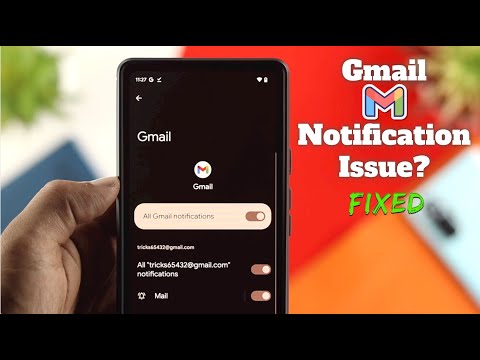
Open de Gmail-app. Selecteer uw account en scroll naar Meldingen. Tik op Meldingen voor inbox en selecteer de instellingen voor meldingen.Open de Gmail-app op je Android-telefoon of -tablet. Selecteer je account. Tik op Meldingen beheren. Je gaat naar de systeeminstellingen van Gmail, waar je meldingen voor Gmail kunt aanzetten.Meldingen inschakelen
Open de Gmail-app op je iPhone of iPad. Instellingen . Tik onder Meldingen op E-mailmeldingen. Selecteer een meldingsniveau.
- Tik op Instellingen.
- Tik op Apps.
- Tik op de app waarvan u het geluid wilt aanpassen.
- Tik op Meldingen.
- Tik op Meldingen weergeven of Meldingen toestaan als de schuifbalk nog grijs is.
- Tik in Android 13 nog op Geluid en trillen toestaan en op Meldingscategorieën.
Waarom Krijg Ik Geen Melding Meer Van Gmail?
Waarom Krijg Ik Geen Melding Van Gmail Op Iphone?
Om meldingen van Gmail op je iPhone te ontvangen, moet je de juiste instellingen inschakelen. Volg deze stappen: Open de Gmail-app op je iPhone of iPad en ga naar de instellingen. Tik vervolgens op “Meldingen” en selecteer de optie “E-mailmeldingen”. Hier kun je het gewenste meldingsniveau kiezen, zodat je op de hoogte blijft van nieuwe e-mails in je Gmail-account.
Waarom Krijg Ik Geen Berichten Meer Op Gmail Van Mijn Telefoon?
Op veel Android-telefoons en -tablets kun je ervoor kiezen om synchronisatie voor alle apps tegelijk uit te schakelen. Dit kan per ongeluk of bewust gebeurd zijn. Controleer of synchronisatie is ingeschakeld en Schakel deze functie meerdere keren uit en weer in, zelfs als deze al is ingeschakeld. Op deze manier kun je ervoor zorgen dat je weer berichten ontvangt op je Gmail-app op je telefoon.
Hoe Krijg Ik Geluid Bij Binnenkomende Mail?
Hoe Gmail Resetten?
Details 31 krijg geen melding van gmail


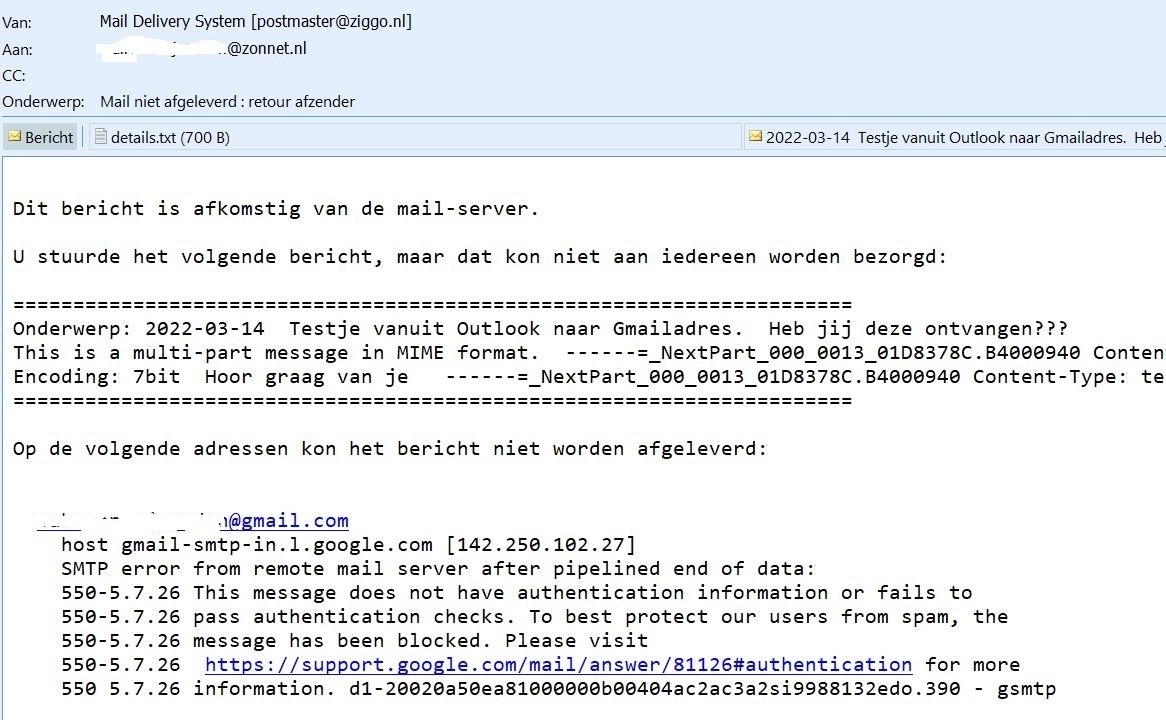
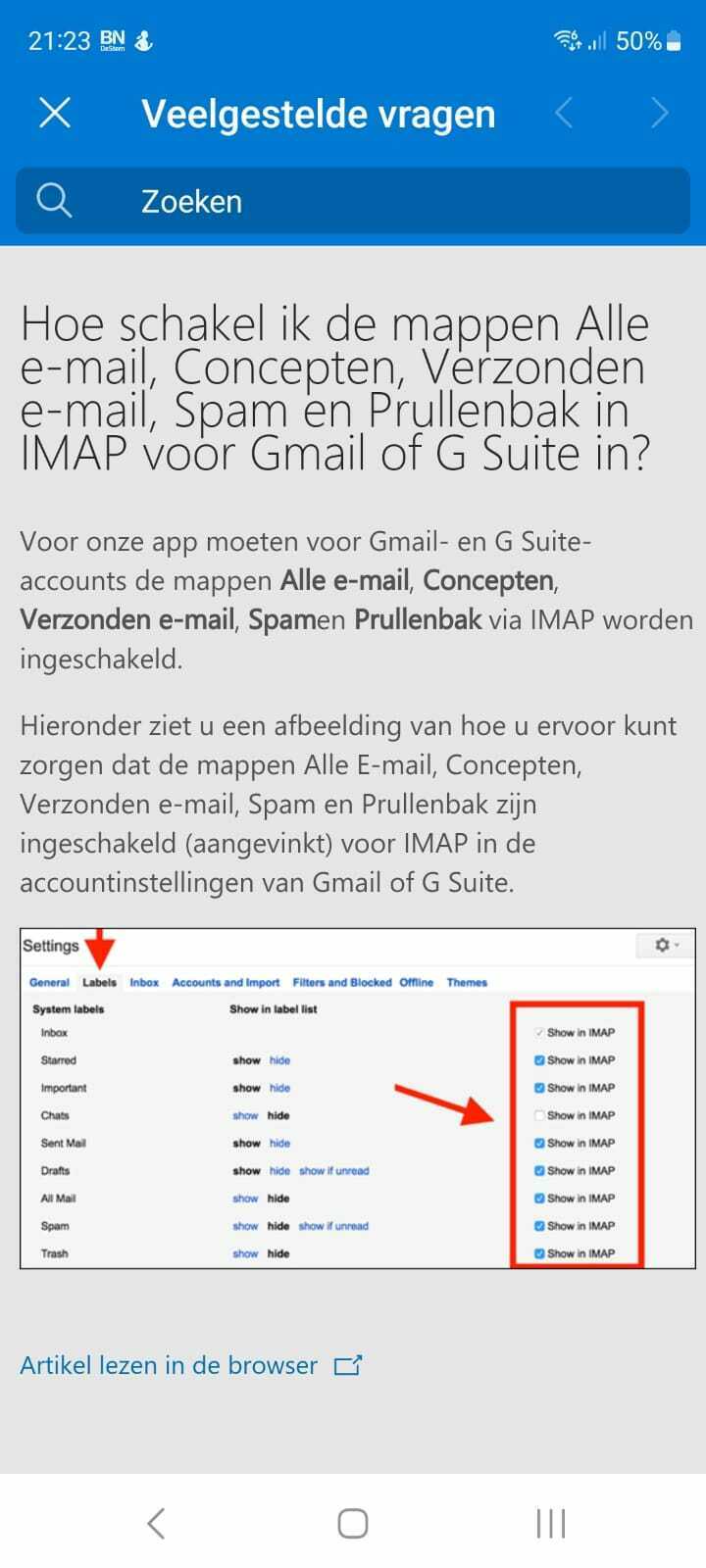
See more here: nhanvietluanvan.com
Learn more about the topic krijg geen melding van gmail.
- Meldingen van nieuwe e-mails krijgen – Google Help
- E-mailmeldingen wijzigen – Android – Gmail Help
- E-mailmeldingen wijzigen – iPhone en iPad – Gmail Help
- Berichten in de Gmail-app worden niet gesynchroniseerd – Android
- Meldingsgeluid aanpassen op Android-toestel – SeniorWeb
- Zo kun je je Gmail-account opnieuw instellen – ID.nl